情報番号:720052 【更新日:2013.06.21】
無線LANの接続履歴を削除する方法
| 対応機種 | REGZA Tablet AT300/24C REGZA Tablet AT3S0/35D REGZA Tablet AT500/26F REGZA Tablet AT500/36F REGZA Tablet AT500/46F REGZA Tablet AT501/27GT REGZA Tablet AT501/37H REGZA Tablet AT570/36F REGZA Tablet AT570/46F REGZA Tablet AT700/35D REGZA Tablet AT700/46F REGZA Tablet AT830/T6F |
|---|---|
| プラットフォーム | Android(TM)4.0,Android(TM)4.1 |
| カテゴリ | インターネット |
回答・対処方法
はじめに
誤ったネットワークキーの設定がされているなど、何らかの理由で無線LANの設定をしなおしたい場合に、無線LANの接続履歴(設定)を削除する方法について説明します。
【注意】
接続履歴を削除すると、接続時に保存された「パスワード」や「セキュリティキー」などの情報はすべて削除されます。再度接続する場合は、設定しなおす必要があります。
また、ステルス機能(SSID秘匿機能)が有効な無線LANアクセスポイントを削除すると、再度接続する際にSSIDは検出されません。削除する前にSSIDをメモするなどして控えておいてください。
※REGZA Tablet AT570をAndroid4.1にアップデートした場合は、[720162:無線LANの接続履歴を削除する方法]を参照してください。
操作手順
- ホーム画面右上の[アプリ]アイコンをタップします。
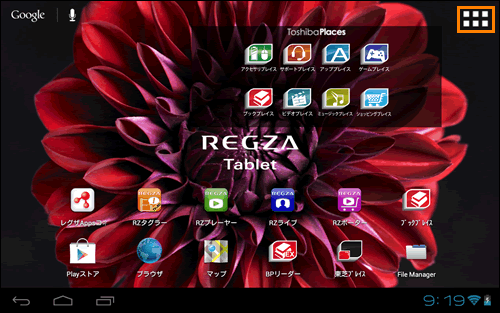 (図1)
(図1)
- 「アプリ」画面が表示されます。[設定]アイコンをタップします。
※一覧に[設定]アイコンが表示されていない場合は、左右にフリック(画面に指を置き、時間をおかずに画面を軽くはらう)して、画面を切り替えてください。
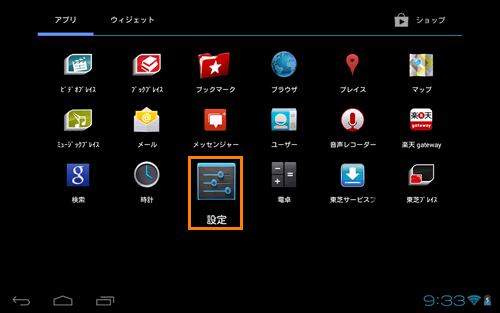 (図2)
(図2)
- 「設定」画面が表示されます。”無線とネットワーク”項目内[Wi-Fi]をタップします。
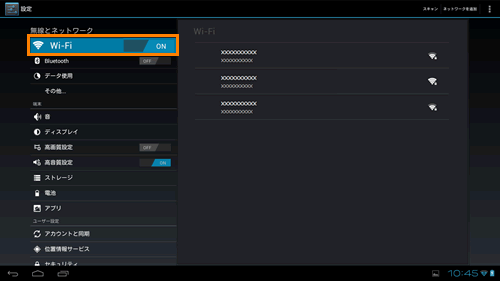 (図3)
(図3)
- 右画面の”Wi-Fi”一覧から履歴を削除したいSSIDをタップします。
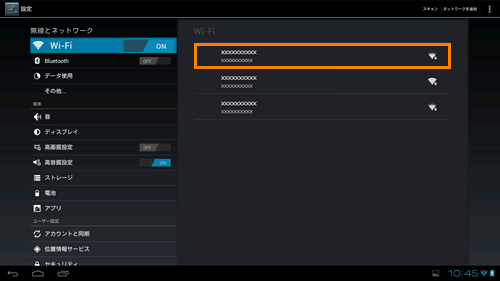 (図4)
(図4)
- 無線LANルーター/無線LANアクセスポイントの設定画面が表示されます。[切断]をタップします。
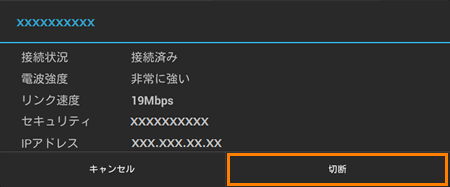 (図5)
(図5)
無線LANの接続履歴を削除する操作は以上です。
関連情報
- 再設定を行なう場合は、以下のリンクを参照してください。
[720048:無線LANアクセスポイントへ接続したい<AOSS接続>]
[720049:無線LANアクセスポイントへ接続したい<WPS接続>]
[720050:無線LANアクセスポイントへ接続したい<通常の接続方法>]
[720051:無線LANアクセスポイントへ接続したい<ステルス・ANY接続の拒否(手動接続)>]
以上
